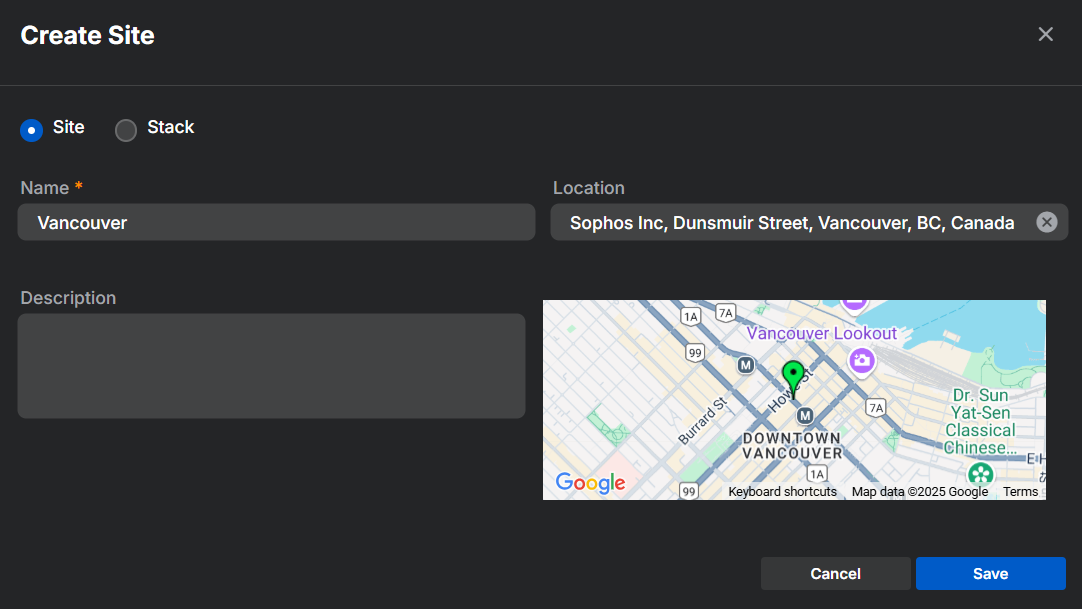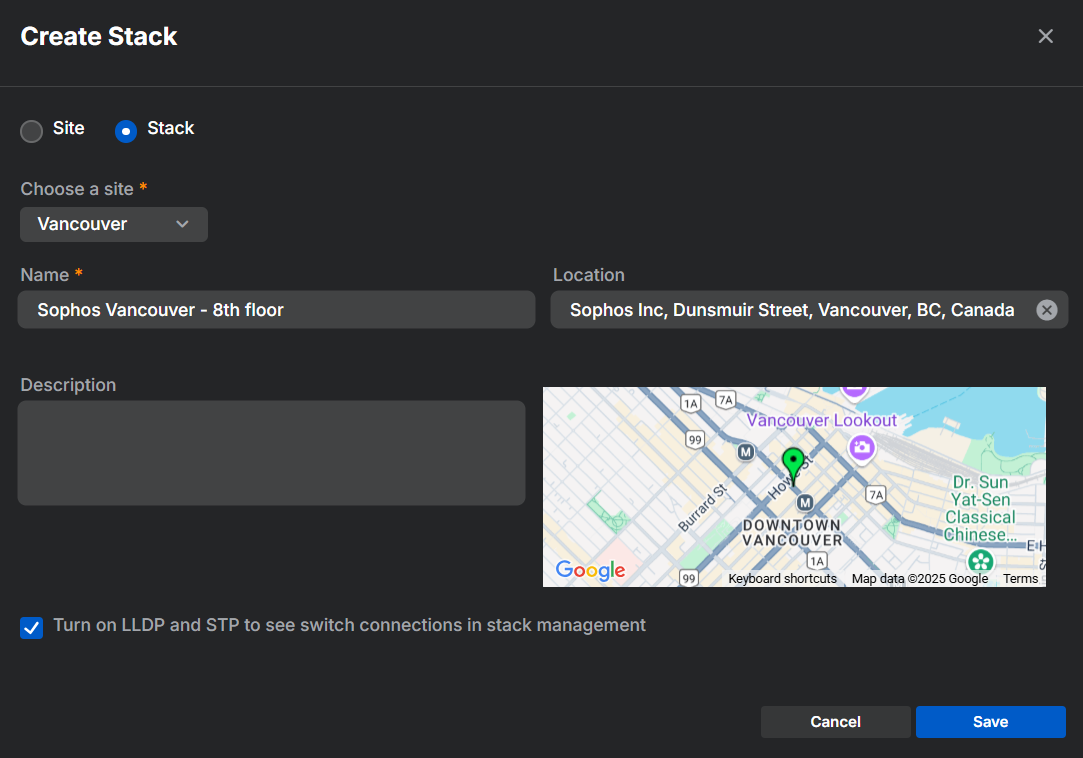Switches
Sie können Sophos Switch über Sophos Central verwalten. Auf der Seite Switches können Sie neue Switches hinzufügen, Standorte und Stapel für diese erstellen, sie zwischen Standorten und Stapeln verschieben, Befehle ausführen und Einstellungen anzeigen und synchronisieren.
Erste Schritte
Klicken Sie auf Erste Schritte, um den Assistenten zu starten. Der Assistent führt Sie durch die folgenden Aufgaben, um Sie beim Verwalten von Switches in Sophos Central zu unterstützen:
- Standort-Standardeinstellungen: Klicken Sie auf Überprüfen, um die Standort-Standardeinstellungen zu überprüfen und zu ändern. Siehe Standortverwaltung.
- Fügen Sie einen weiteren Standort oder Stapel hinzu: Klicken Sie auf Standort/Stapel erstellen, um einen Standort oder Stapel zu erstellen. Siehe Standorte und Stapel hinzufügen.
- Fügen Sie ihren ersten Switch hinzu: Klicken Sie zum Starten des Registrierungsvorgangs auf Hinzufügen. Siehe Switches hinzufügen.
Klicken Sie im Fenster Erste Schritte auf X, um den Assistenten zu schließen.
Switches hinzufügen
Um Switches zu Sophos Central hinzuzufügen, müssen Sie sie registrieren. Gehen Sie folgendermaßen vor:
- Gehen Sie zu Meine Produkte > Switches > Switches und klicken Sie auf Switches hinzufügen.
-
Verbinden Sie die Switches mit Ihrem Netzwerk, damit sie auf das Internet zugreifen können. Schalten Sie die Switches ein, oder starten Sie sie neu, wenn sie bereits eingeschaltet sind.
Hinweis
Nachdem Sie die Switches eingeschaltet haben, haben Sie 15 Minuten Zeit, um sie bei Sophos Central zu registrieren. Wenn ein Switch nicht innerhalb von 15 Minuten registriert wird, müssen Sie ihn neu starten und die Registrierungsschritte erneut starten.
-
Geben Sie die Seriennummern des Switches in das Feld von Schritt 3 ein. Wenn Sie mehrere Switches registrieren, geben Sie eine Seriennummer pro Zeile ein.
- Wählen Sie einen Standort aus dem Dropdown-Menü aus, oder klicken Sie auf den Pfeil
 für einen Standort, um ihn aus den Stapeln an diesem Standort auszuwählen. Sophos Central wendet die Standardvorlage an, wenn Sie keinen Standort oder Stapel auswählen.
für einen Standort, um ihn aus den Stapeln an diesem Standort auszuwählen. Sophos Central wendet die Standardvorlage an, wenn Sie keinen Standort oder Stapel auswählen. - Klicken Sie auf Registrieren.
Standorte und Stapel hinzufügen
Um Standorte und Stapel zu erstellen, gehen Sie zu Meine Produkte > Switches > Switches, wählen Sie die hinzuzufügenden Switches aus, klicken Sie auf Standort/Stapel erstellen und dann auf Standort oder Stapel, je nachdem, was Sie erstellen möchten.
Wir empfehlen, Switches nur dann zu einem Stapel hinzuzufügen, wenn sie physisch miteinander verbunden sind oder identische Konfigurationen haben. Ansonsten sollten Sie stattdessen einen Standort erstellen.
- Geben Sie einen Namen für den Standort ein.
- Optional: Geben Sie den Speicherort ein. Sophos Central verwendet Google Maps. Sie müssen eine reale Adresse eingeben.
- Optional: Geben Sie eine Beschreibung für den Standort ein.
- Klicken Sie auf Speichern.
- Wählen Sie den Standort aus dem Dropdown-Menü aus, an dem Sie den Stapel hinzufügen möchten.
- Geben Sie dem Stapel einen Namen
- Optional: Geben Sie den Speicherort ein. Sophos Central verwendet Google Maps. Sie müssen eine reale Adresse eingeben.
- Optional: Geben Sie eine Beschreibung für den Stapel ein.
- Klicken Sie auf Speichern.
Befehle „Synchronisieren“, „Verschieben“ und „Ausführen“
Sie können bestimmte Aufgaben für alle Switches auf der Seite Switches verwalten. Wählen Sie die Standorte, Stapel und Switches aus, die Sie verwalten möchten, und klicken Sie dann auf die folgenden Optionen:
- Daten abgleichen: Synchronisieren Sie die ausgewählten Switches mit Sophos Central. Klicken Sie erneut auf Synchronisieren, um alle Einstellungen in der Warteschlange in Sophos Central an Ihre Switches zu senden. In der Auftrags-Warteschlange können Sie den Fortschritt sehen. Siehe Auftrags-Warteschlange.
-
Verschieben: Verschieben Sie die ausgewählten Switches an einen neuen Standort oder Stapel. Sie können ganze Stapel an einen neuen Standort verschieben oder Switches einzeln verschieben.
- Stapel: Nachdem Sie die Stapel ausgewählt und auf Verschieben geklickt haben, wählen Sie den neuen Standort aus dem Dropdown-Menü aus, und klicken Sie auf Speichern.
- Switches: Nachdem Sie die Standorte und Stapel ausgewählt und auf Verschieben geklickt haben, wählen Sie Zum einzelnen Verschieben ausgewählte Switches aus, wählen Sie einen neuen Standort oder Stapel aus dem Dropdown-Menü aus und klicken Sie auf Speichern.
Warnung
Wenn Sie Ihren Switch an einen neuen Standort oder Stapel verschieben, werden die in Sophos Central angewendeten Einstellungen auf Switch-Ebene gelöscht. Sophos Central aktualisiert dann die Switches mit der neuen Standortkonfiguration, die zu den vorhandenen Einstellungen auf dem Switch hinzugefügt wird.
-
Befehle ausführen: Führen Sie CLI-Befehle auf den ausgewählten Switches aus. Geben Sie einen Befehl pro Zeile ein, und drücken Sie anschließend auf Ausführen. Sophos Central erstellt eine Aufgabe, die die Befehle einzeln in der eingegebenen Reihenfolge ausführt. Siehe CLI-Befehle.
Hinweis
Änderungen, die in der CLI vorgenommen werden, selbst wenn die Befehle in Sophos Central ausgeführt werden, werden in Sophos Central nicht angezeigt.
Warnung
Wenn Sie einen Standort, einen Stapel oder mehrere Switches auswählen, sendet Sophos Central die Befehle an alle ausgewählten Switches.
Switch-, Standort- und Stapeldetails
Auf der Übersichtsseite werden Informationen zu allen Switches angezeigt, die Sie bei Sophos Central registriert haben. Sie können die Strukturansicht wählen, um Ihre Switches nach Standort zu organisieren, oder die Flache Ansicht, um eine Liste aller Switches anzuzeigen. Die Liste wird in Seiten unterteilt, wenn mehr als 10 Switches oder Standorte vorhanden sind. Sie können 10, 25 oder 50 Switches und Standorte gleichzeitig anzeigen.
Auf der Seite werden die folgenden Informationen für jeden Switch angezeigt:
- Seriennummer: Die Seriennummer des Switches. Klicken Sie auf die Seriennummer, um die Switch-Konfigurationsseite anzuzeigen.
- Warnhinweise: Die Anzahl der Alarme für den Switch. Klicken Sie auf die Alarm-Nummer, um die Seite mit den Warnmeldungen zu öffnen und weitere Details anzuzeigen. Siehe Alerts.
-
Status: Der Status des Switches und Ihr aktuelles Support-Abonnement. Sie sehen einen der folgenden Status:
- Registrierung erfolgt
- Verbunden
- Registriert
- Nicht registriert
- Verbindung getrennt
- Synchronisiert
- Warten auf Synchronisierung
- Ausstehend
- Wird synchronisiert
- Nicht synchronisiert
- Ausgesetzt
- Manuelle Synchronisierung erforderlich
Sie müssen für jeden Switch, den Sie bereitgestellt haben, ein Support-Abonnement erwerben. Ihr Sophos Switch-Support-Lizenzabonnement wird mit Sophos Central synchronisiert. Wenn ein Problem mit Ihrem Support-Abonnement auftritt, wird einer der folgenden Status angezeigt:
- Kein Abonnement
- Abonnements ausgeschöpft
-
Abgelaufenes Abonnement
Warnung
Ohne eine gültige Sophos Switch Support-Lizenz können Sie keine Änderungen an Ihrem Switch vornehmen. Siehe Lizenzierung für Support und Services für Sophos Switch.
-
Version: Die Firmware-Version des Switches. Klicken Sie auf die Version, um die Firmware auf Ihrem Switch zu verwalten. Neben Ihrer Firmware-Version werden die folgenden Symbole angezeigt:
 : Ein grüner Kreis mit einem Pfeil zeigt an, dass für den Switch ein Firmware-Upgrade verfügbar ist. Siehe Firmware verwalten.
: Ein grüner Kreis mit einem Pfeil zeigt an, dass für den Switch ein Firmware-Upgrade verfügbar ist. Siehe Firmware verwalten. : Eine Uhr zeigt an, dass ein Firmware-Upgrade geplant ist.
: Eine Uhr zeigt an, dass ein Firmware-Upgrade geplant ist.- Wenn kein Symbol angezeigt wird, wird dadurch angegeben, dass die Firmware auf dem neuesten Stand ist.
-
Standort: Der Standort, den Sie Ihrem Switch zugewiesen haben. Siehe Switch-Verwaltung.
- Ports: Die Anzahl der Ports, über die der Switch verfügt.
- Modell: Das Switch-Modell.
- VLANs: Die VLAN-IDs, die auf dem Switch aktiv sind. Bewegen Sie den Mauszeiger über eine VLAN-ID, um deren Namen, VLAN-ID, gekennzeichneten Ports und nicht gekennzeichneten Ports anzuzeigen.
- Tags: Benutzerdefinierte Tags, die Sie dem Switch zugewiesen haben. Siehe Switch-Verwaltung.
- Sicherungen: Die Anzahl der Sicherungen, die in Sophos Central für den Switch gespeichert sind. Ein Uhrensymbol
 zeigt an, dass geplante Sicherungen für den Switch ausgeführt werden. Siehe Sicherung.
zeigt an, dass geplante Sicherungen für den Switch ausgeführt werden. Siehe Sicherung.
Firmware verwalten
Wenn Sie auf die Version eines Switches klicken, können Sie dessen Firmware verwalten. Sie können Upgrades für neue Firmware-Versionen planen und diese auf vorherige Versionen auf der Sicherungs-Partition austauschen.
- Gehen Sie zu Meine Produkte > Switches > Switches. Wenn neue Firmware verfügbar ist, wird in der Übersichtstabelle der Switches ein grüner Kreis mit Pfeil neben der Firmware-Version angezeigt.
- Klicken Sie auf die Firmware-Version und dann auf Eine Aktualisierung planen.
- Klicken Sie auf Zeitplan wählen.
- Wählen Sie Jetzt aus, um die Switch-Firmware sofort zu aktualisieren, oder klicken Sie auf Benutzerdefiniert, um einen bestimmten Zeitpunkt für das Upgrade zu planen.
- Klicken Sie auf Speichern.
- Gehen Sie zu Meine Produkte > Switches > Switches.
- Klicken Sie auf die Firmware-Version für den Switch, den Sie tauschen möchten, und klicken Sie dann auf Firmware-Austausch planen.
- Klicken Sie auf Zeitplan wählen.
- Wählen Sie Jetzt aus, um die Switch-Firmware sofort zu aktualisieren, oder klicken Sie auf Benutzerdefiniert, um einen bestimmten Zeitpunkt für das Upgrade zu planen.
- Klicken Sie auf Speichern.